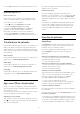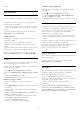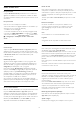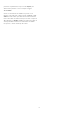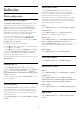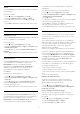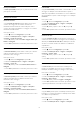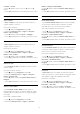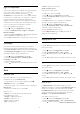operation manual
5 - Prima
, repetidamente se necessário, para fechar o menu.
Nome de rede do TV
Nome de rede do TV
Se tiver mais do que um televisor na rede doméstica, pode
mudar o nome deste televisor na opção Definições de rede.
Para mudar o nome do seu televisor . . .
1 - Prima
, seleccione
Configuração
e prima
OK
.
2 - Seleccione
Definições de rede
e prima
OK
.
3 - Seleccione
Nome da rede de TV
e prima
OK
para
apresentar o nome actual. Pode utilizar o teclado do
telecomando para alterar o nome de rede do televisor.
4 - Seleccione
Concluído
e prima
OK
depois de terminar.
5 - Prima
, repetidamente se necessário, para fechar o menu.
22.3
Transferência da aplicação
Para transferir a aplicação MyRemote para o seu smartphone ou
tablet, pode utilizar os códigos QR nesta página. Seleccione o
sistema operativo (ou o tipo de dispositivo) de que necessita e
utilize o leitor de códigos QR para ir directamente para a página
de transferência.
iPhone da Apple
Para transferir a aplicação para o seu iPhone, vá à App Store da
Apple e procure a
aplicação Philips MyRemote
.
iPad da Apple
Para transferir a aplicação para o seu iPad, vá à App Store da
Apple e procure a
aplicação Philips MyRemote HD
.
Google Play
Para transferir a aplicação para o seu dispositivo Android, vá ao
Google Play e procure a
aplicação Philips MyRemote
.
22.4
App menu (Menu da aplicação)
O App menu (Menu da aplicação) do MyRemote permite-lhe
iniciar as diferentes funções da aplicação MyRemote. Basta tocar
numa função para o abrir.
Para voltar ao App menu (Menu da aplicação), toque no botão
do menu da aplicação na parte superior da página.
Sugestões para as ferramentas
Para conhecer as funções de cada botão da aplicação, toque no
ícone
. As sugestões para as ferramentas são apresentadas por
cima dos botões disponíveis.
Para fechar as Sugestões para as ferramentas, toque em
qualquer ponto do ecrã táctil.
Seleccionar dispositivo
No menu da aplicação MyRemote, pode seleccionar o
dispositivo - por ex. este televisor - com o qual pretende utilizar
todas as funções da aplicação. Toque no botão
Select device
(Seleccionar dispositivo) no canto superior direito do menu da
aplicação.
Pode verificar a compatibilidade da aplicação MyRemote com
outros produtos Philips na página de suporte online do seu
produto em www.philips.com/support. Assegure-se de que o
seu produto Philips está actualizado com o software mais
recente.
22.5
Funções da aplicação
SimplyShare
O
SimplyShare
permite-lhe enviar ficheiros multimédia, como
fotografias, música ou vídeos, de um dispositivo na sua rede
doméstica para outro dispositivo da rede.*
Para abrir o SimplyShare na aplicação MyRemote, toque no
botão
SimplyShare
no App menu (Menu da aplicação)
MyRemote.
Seleccionar um dispositivo para enviar multimédia
1 - Toque na barra branca na parte superior para abrir a lista de
dispositivos disponíveis na sua rede.
2 - Toque num dispositivo da lista.
Seleccionar um dispositivo para reproduzir multimédia
1 - Toque na barra branca na parte inferior para abrir a lista de
dispositivos disponíveis na sua rede.
2 - Toque num dispositivo da lista.
Seleccionar um ficheiro multimédia
Alguns dispositivos que enviam ficheiros disponibilizam-nos de
acordo com o tipo de multimédia. Se isto acontecer, pode
seleccionar o tipo de multimédia que procura -
Photos
(Fotografias),
Videos
(Vídeos) ou
Music
(Música).
1 - Toque no tipo de multimédia que procura.
2 - Na lista, toque na música, no vídeo ou na fotografia para
proceder à sua reprodução no dispositivo seleccionado.
Formatos multimédia compatíveis
É possível reproduzir uma vasta gama de formatos multimédia
no seu televisor.
Para obter mais informações, prima
Palavras-chave
e procure
Formatos de reprodução
.
* Pode verificar a compatibilidade da aplicação MyRemote com
o seu produto Philips específico na página de suporte online do
seu produto em www.philips.com/support. Assegure-se de que
o seu produto Philips está actualizado com o software mais
81